Damian Washington
0
1998
4
PDF este unul dintre cele mai utilizate formate la nivel corporativ, pur și simplu pentru că păstrează formatarea originală. Cu păstrarea formatului original, PDF-urile pot fi destul de greu de modificat. Odată creat, fișierele PDF nu sunt făcute pentru a fi editate și ar trebui folosite doar pentru revizuire.
Totuși, acest lucru nu înseamnă că nu veți mai avea niciodată nevoie de editarea unui PDF. Ar putea exista o dactilografie sau persoana care v-a trimis PDF-ul a uitat să adauge ceva important. Dacă nu aveți fișierul original, ultima dvs. opțiune este să găsiți o modalitate de a edita un fișier PDF.
Din fericire, există multe instrumente gratuite și plătite disponibile care vă vor permite să editați un fișier PDF. Dar modificările pe care le pot oferi nu pot concura niciodată cu alte formate editabile, cum ar fi Microsoft Word. Unele vă vor permite să ascundeți conținutul și să pictați cuvinte peste el, altele vă vor permite să editați textul real, să adăugați imagini și multe alte modificări simple pe care le puteți solicita..
Vom enumera câteva instrumente gratuite și plătite pentru a edita fișiere PDF. Toate sunt create pentru a răspunde diferitelor nevoi, așa că ar trebui să poți găsi instrumentul care se potrivește perfect nevoilor tale.
Iată cum puteți edita fișiere PDF
1. Adobe Acrobat DC (plătit)

Cine poate oferi un editor mai bun decât însuși creatorul formatului PDF, Adobe. Adobe oferă Adobe Acrobat DC care vă va permite să creați, să editați și să semnați un PDF. Este un instrument plătit, cu o încercare gratuită de 30 de zile pentru a verifica modul în care funcționează. Este posibil să nu ofere libertate de editare, cum ar fi cuvântul Microsoft, dar este totuși foarte aproape și în prezent este cel mai bun pe care îl puteți obține.
Puteți edita cu ușurință orice text dintr-un document și chiar puteți edita imaginile, de exemplu decuparea, redimensionarea sau adnotarea. De asemenea, modificările aduse textului vor alinia automat paragrafe. De asemenea, puteți crea liste de buletine și puteți modifica formatarea. Dacă acest lucru nu este suficient, vă permite, de asemenea, să vă scanați documentul pentru a verifica dactilografiile și chiar pentru a găsi și înlocui lucrurile.
2. PDFescape (gratuit)
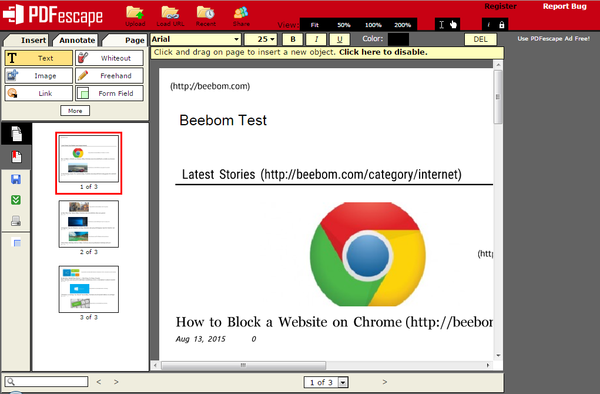
Scăparea PDF este un instrument gratuit de editare PDF online ușor de utilizat, care oferă toate caracteristicile de editare de bază. Instrumentul nu va edita de fapt datele meta ale fișierului PDF, ci vă va permite să eliminați toate datele pe care nu doriți să le afișați (să le ștergeți) și să efectuați modificări de bază chiar și fără fișierul PDF. Puteți încărca un PDF pentru a adăuga text, imagini, linkuri sau chiar a trage la fișierul PDF.
De asemenea, puteți face modificări la pagini, de exemplu, puteți modifica dimensiunea, decupa, roti și muta pagina. Trebuie menționat că, în timp ce editați, sunteți doar pe PDF, dar modificările par reale.
3. Dochub (gratuit)
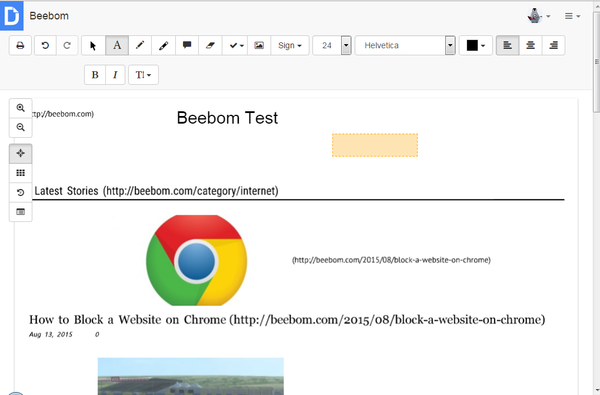
Dochub este un alt instrument online gratuit, care oferă o interfață ușor de utilizat. Ca și alte instrumente online, nu va schimba nici meta-date-urile, ci să se extindă pe fișierul PDF pentru a face toate modificările. În afară de instrumentele de editare standard, cum ar fi Text, Desenare, evidențiere și oprire, acesta oferă și câteva caracteristici unice.
Puteți comenta orice loc în PDF, anulați cu ușurință orice, semnați un document sau cereți o semnătură. Cu toate acestea, pentru a utiliza acest instrument, va trebui să vă conectați mai întâi, fie să creați un cont nou, fie să vă conectați cu contul Google.
4. Nitro Pro (plătit)
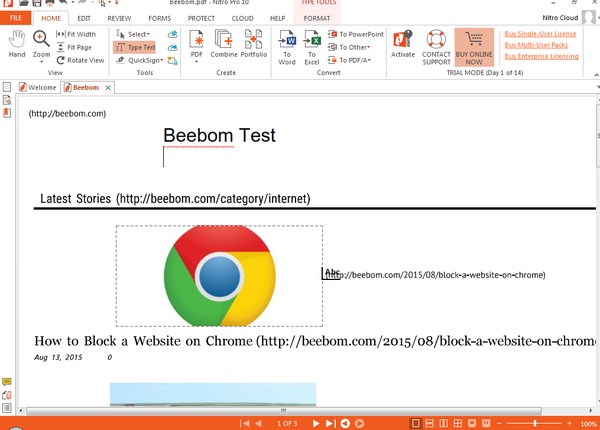
Nitro Pro este a doua opțiune cu cele mai bine plătite instrumente după Adobe Acrobat DC. Acesta oferă funcții similare cu Adobe Acrobat și vă va permite să editați meta date ale unui PDF. Interfața este similară cu Microsoft Word, dar funcțiile de editare sunt proiectate pentru PDF. Modificați aspectul, textul editat, Semnați PDF, mutați textul și imaginile, îmbinați PDF, imagini decupate, împărțiți PDF-ul și multe alte editări.
Este disponibil pentru aproape jumătate din prețul Adobe Acrobat DC, iar proba gratuită durează 14 zile.
5. Editare PDF (gratuit)
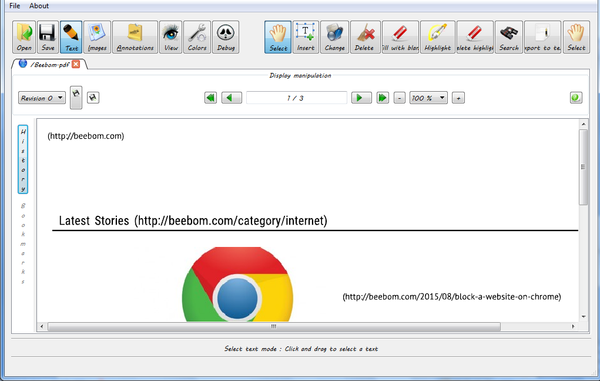
PDF Edit este un instrument gratuit pentru utilizarea PDF de editare desktop care oferă toate instrumentele comune de editare cerute de multe persoane pentru editarea de bază. Puteți șterge cu ușurință conținutul unui PDF, adăuga și modifica imagini și adăuga text cu opțiuni personalizabile. De asemenea, puteți căuta chiar în PDF pentru a căuta un anumit cuvânt.
6. Editor PDF PDF (plătit)
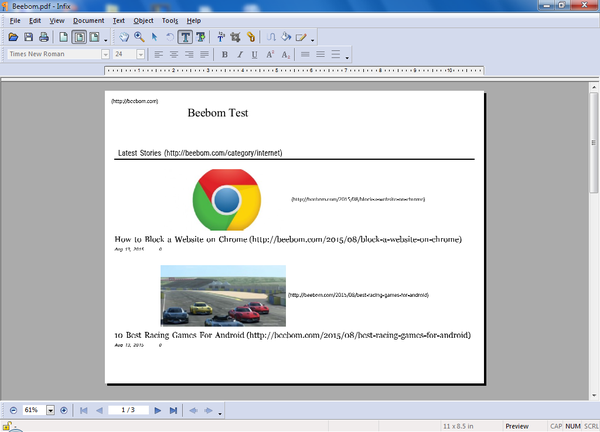
Infix PDF Editor poate fi o excelentă alternativă ieftină la Adobe Acrobat DC. Este de aproximativ zece ori mai ieftin decât Acrobat DC, doar pentru un preț de 30 USD. Funcția pe care o oferă este destul de comparabilă cu Adobe Acrobat DC, dar, desigur, nu este la fel de bună. Interfața este simplă și puteți interacționa cu ușurință cu conținut PDF și puteți șterge, edita, adăuga semnătura și modifica conținutul dorit.
De asemenea, oferă câteva funcții avansate, cum ar fi tehnologia OCR (recunoaștere optică a caracterelor) pentru a edita fișiere scanate și a scana pentru a verifica dactilografiile, etc..
7. Editor PDF clasic (plătit)
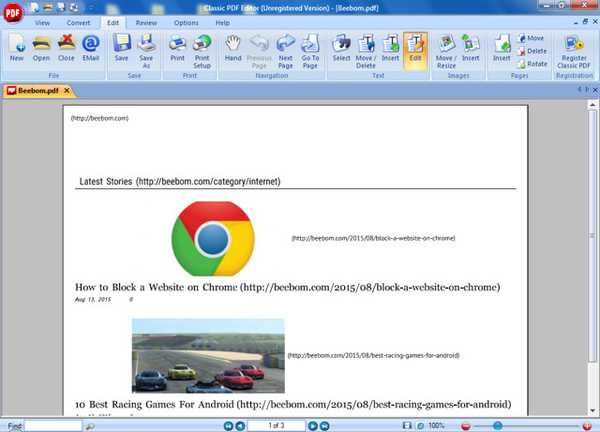
Editor PDF clasic este un alt instrument ieftin pentru editarea fișierelor PDF. Este foarte ușor și simplu de utilizat instrumentul de editare PDF cu o interfață similară cu cuvântul Microsoft 2007. Deși, nu oferă multe funcții de editare avansate, dar prețul și editarea rapidă pot compensa acest lucru. Puteți interacționa cu ușurință cu paginile și conținutul pentru a edita text și imagini, schimba dimensiunea paginilor și a le muta și insera imagini noi. De asemenea, puteți converti fișiere PDF chiar din interfața principală.
8. Foxit PhantomPDF (plătit)
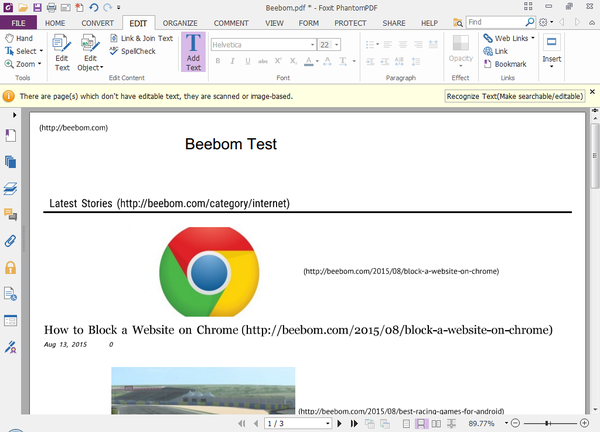
Foxit PhantomPDF este o opțiune excelentă dacă sunteți un utilizator al Microsoft Office. Acesta oferă funcții uimitoare comparabile cu Adobe Acrobat cu o interfață similară cu Microsoft Office. Face editarea foarte simplă, puteți edita fișiere la fel cum editați un document de birou. Puteți converti fișiere PDF, semnați-le, utilizați OCR, puteți modifica orice text și imagine, puteți modifica vizualizarea și aspectul paginilor, adăugați filigran, adăugați protecție și adăugați linkuri.
Dacă sunteți interesat să cumpărați Adobe Acrobat DC, atunci vă recomandăm să consultați și Foxit PhantomPDF, s-ar putea să vă răzgândească.
VEZI ȘI: 5 Cel mai bun PDF online gratuit pentru convertorii de cuvinte
Lista de mai sus conține instrumente gratuite și plătite, cu contra și pro diferite. Majoritatea instrumentelor plătite oferă abonament separat pentru companii, dacă sunteți interesat, verificați-l. Dacă cunoașteți alte instrumente de încredere, informați-ne în comentariile de mai jos.















